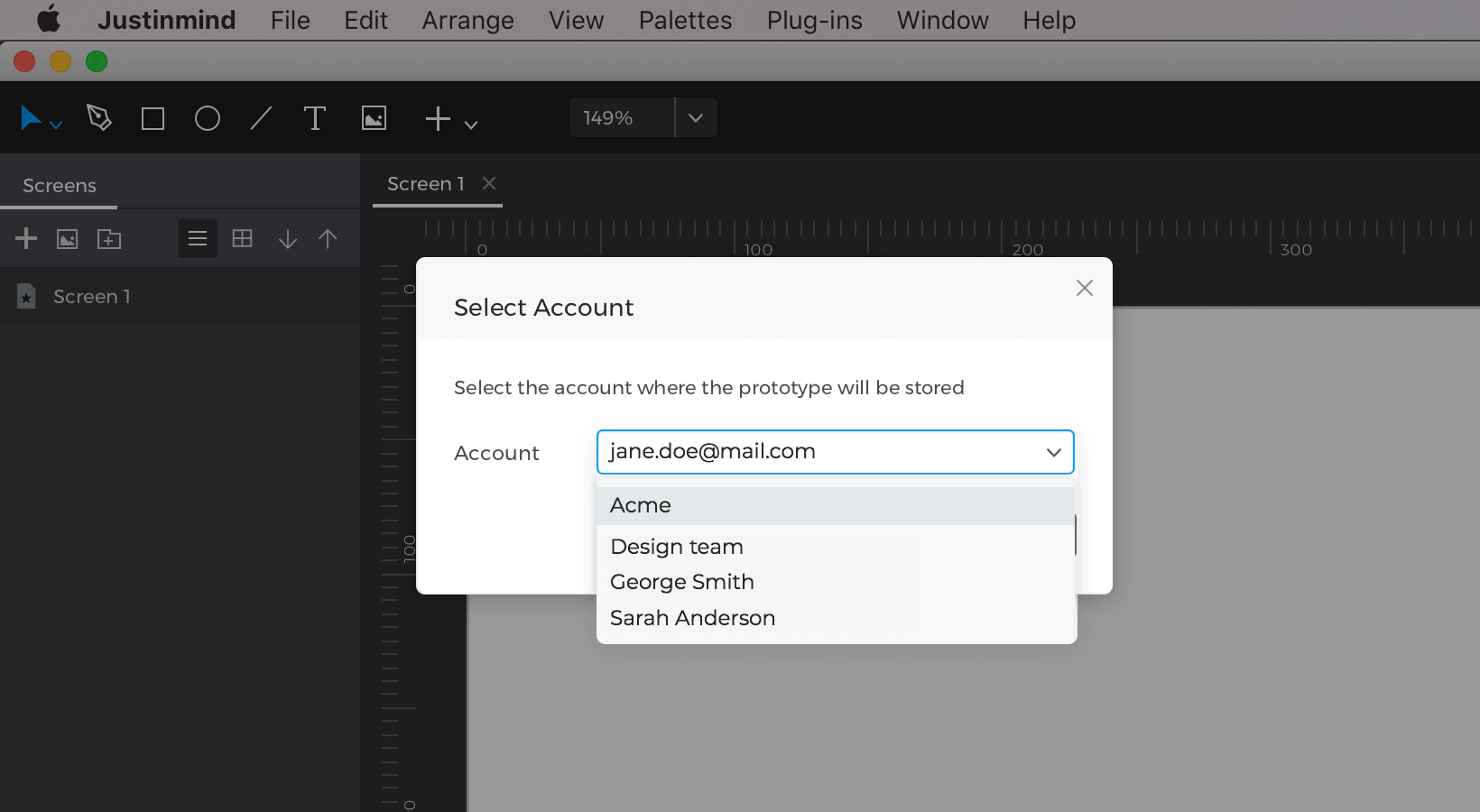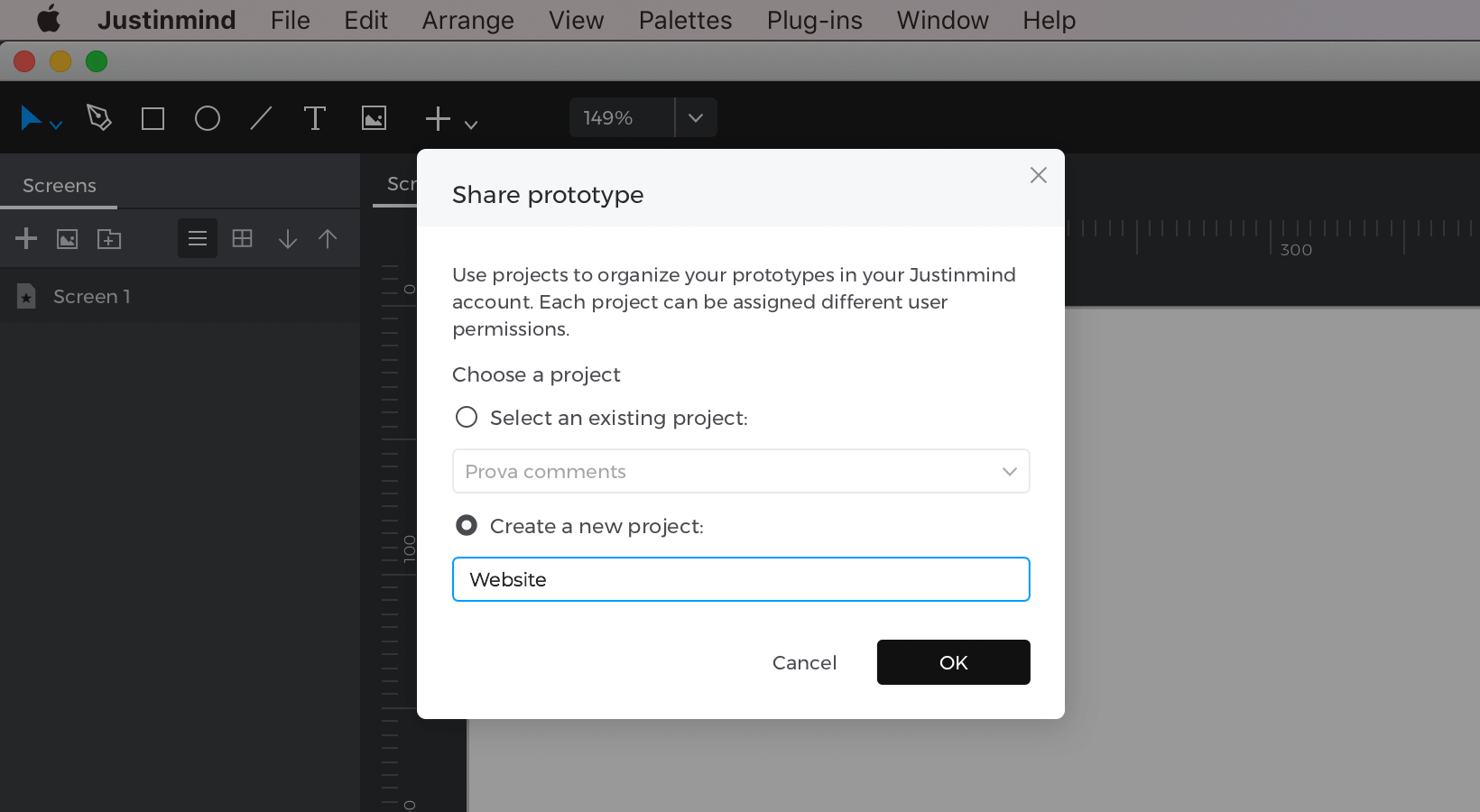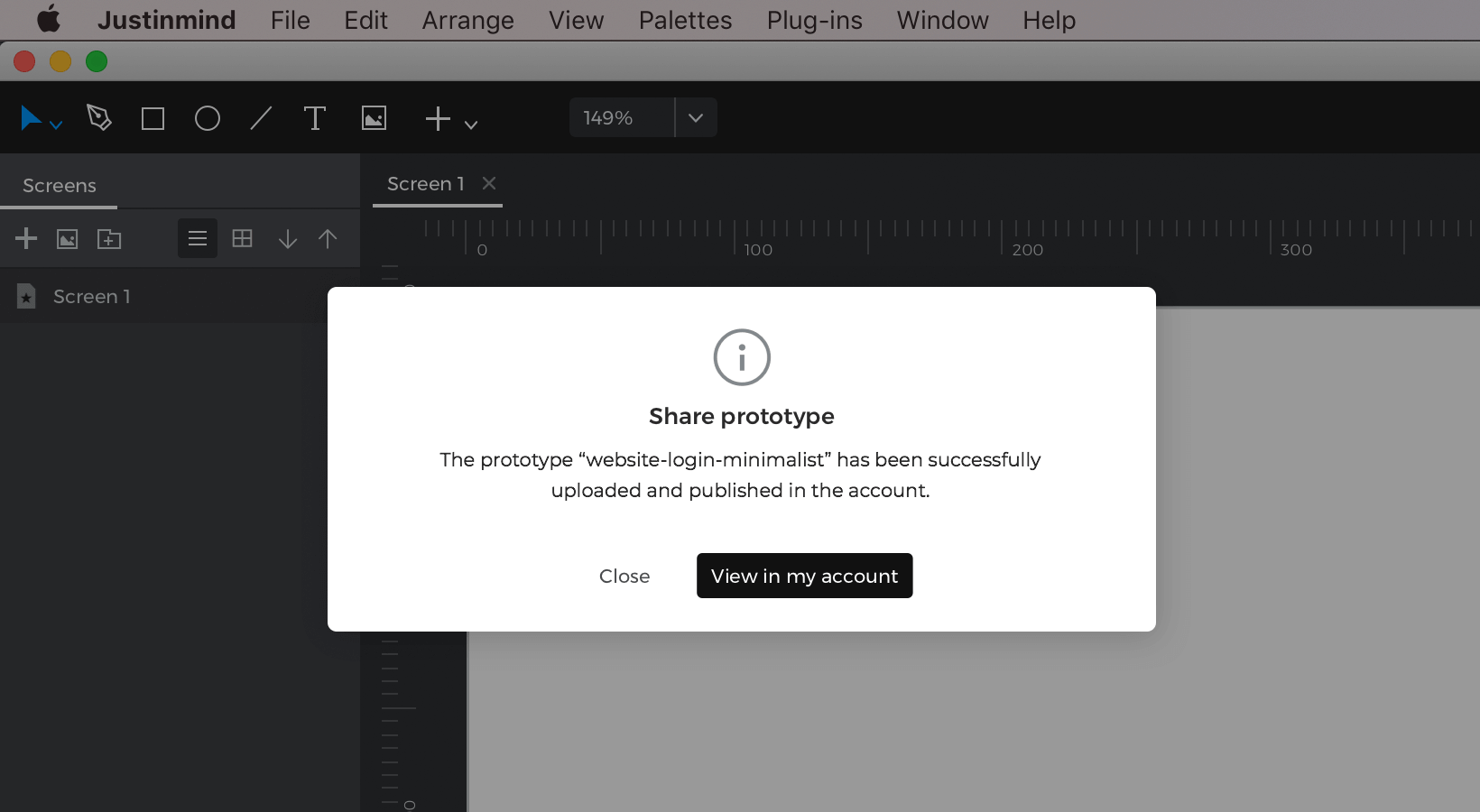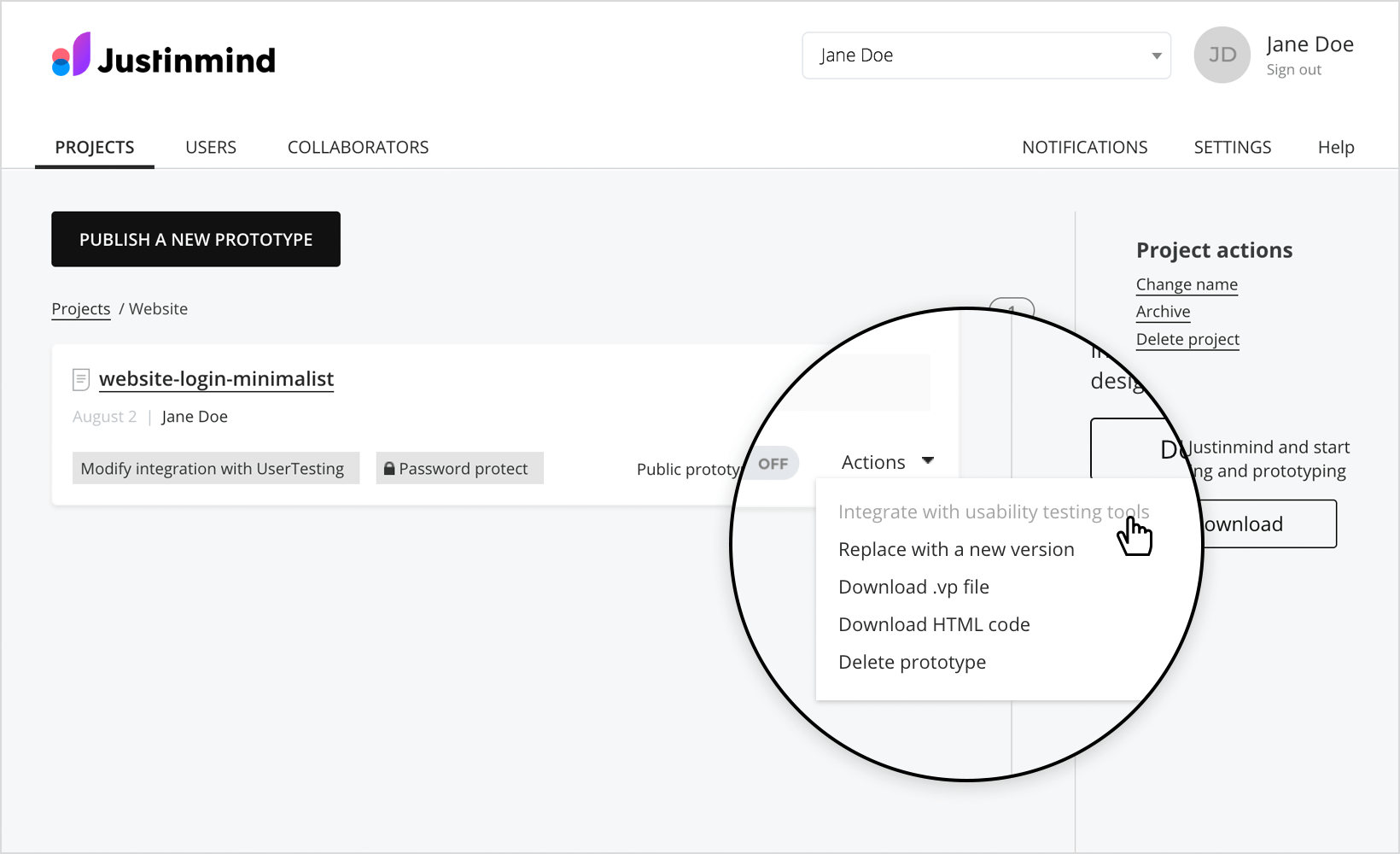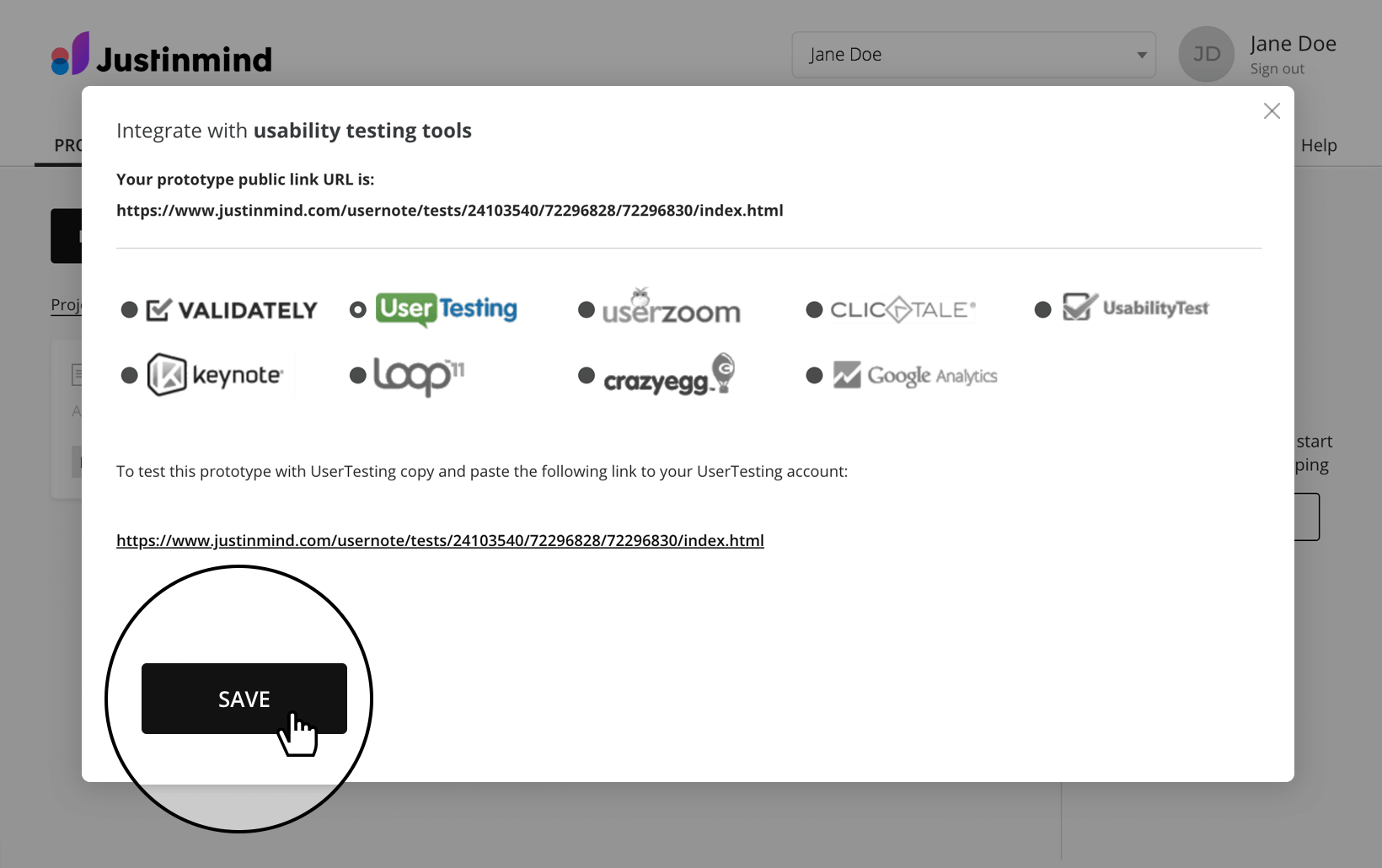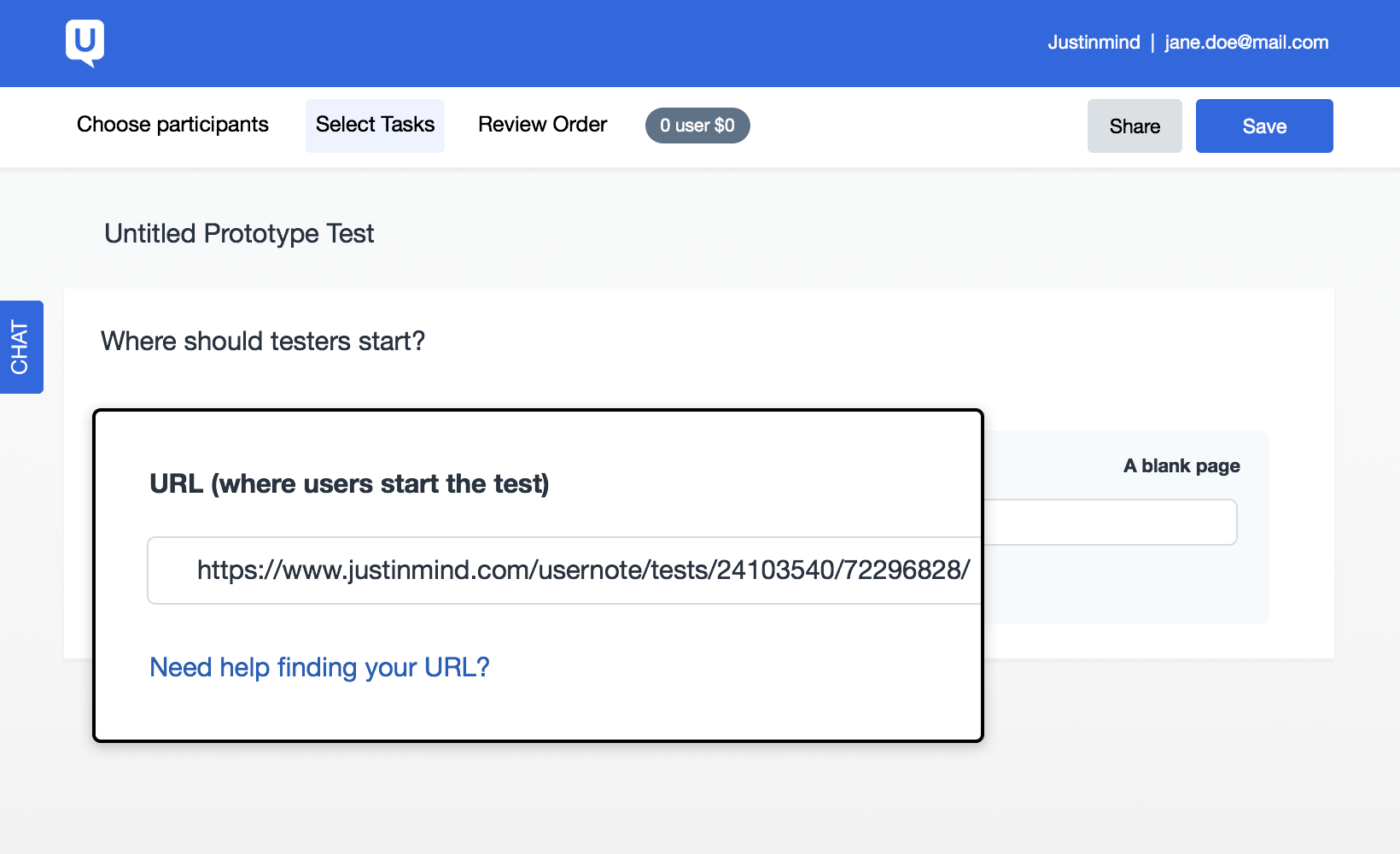Justinminds Integration mit Tools für Benutzertests
Mit Justinmind können Sie Ihre Prototypen mit Tools für Benutzerfreundlichkeit und Benutzertests integrieren, um Ihre Designs in Echtzeit mit echten Benutzern zu validieren.
- Um Ihre Justinmind-Prototypen mit Tools für Benutzertests zu integrieren, müssen Sie zunächst Ihren Prototyp für Ihr Justinmind-Online-Konto freigeben.
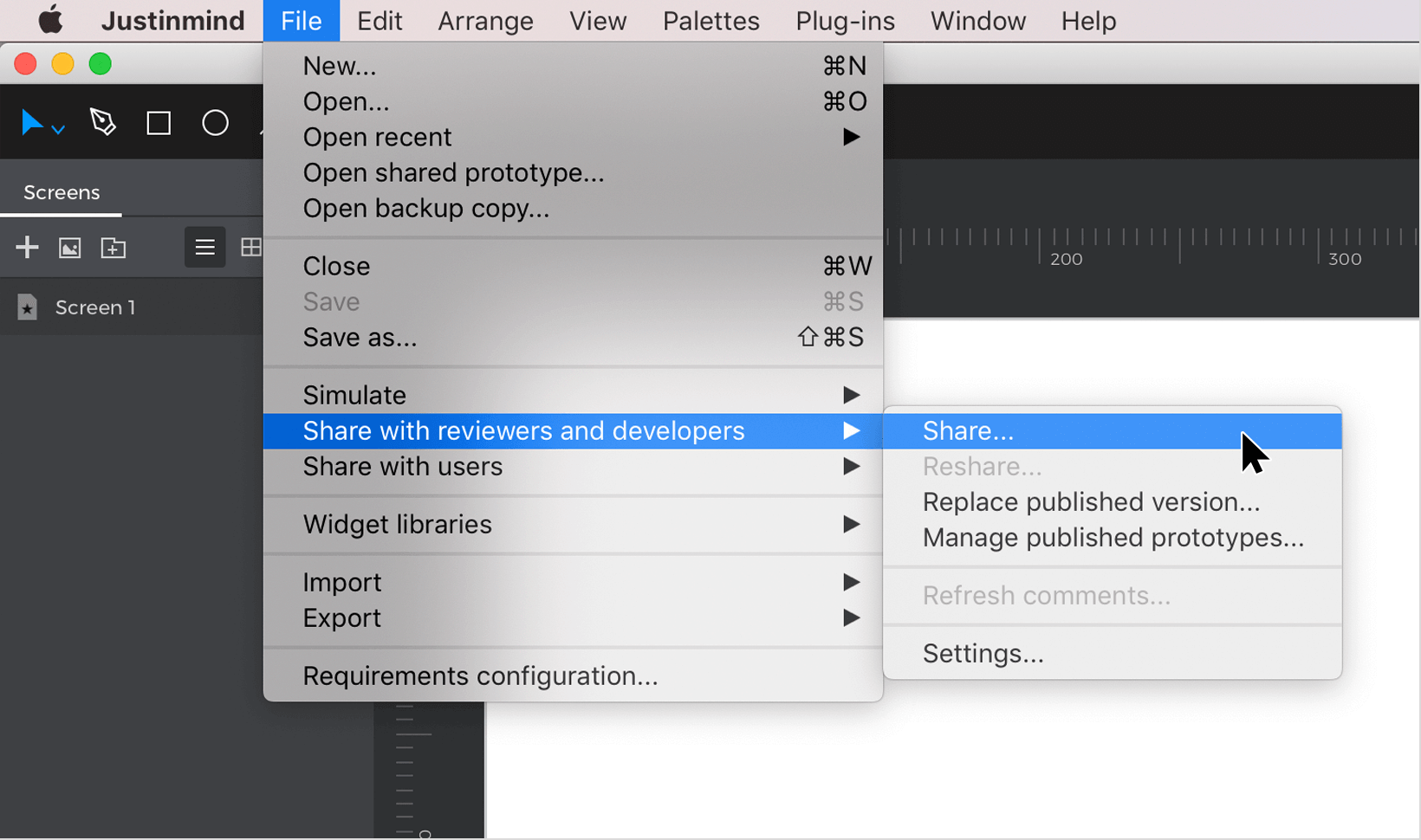
- Wenn Ihr Benutzer mit mehr als einem Justinmind-Konto verbunden ist, müssen Sie ein Konto auswählen, für das Sie Ihren Prototyp freigeben möchten. Wenn Ihr Benutzer nur mit einem Justinmind-Konto verknüpft ist, gelangen Sie direkt zum nächsten Bildschirm des Dialogs.

- Wählen Sie auf dem nächsten Bildschirm des Dialogs ein bestehendes Projekt oder erstellen Sie ein neues Projekt, in das Sie Ihren Prototyp stellen möchten. Klicken Sie dann auf „Freigeben“, um Ihren Prototyp für Ihr Online-Konto bzw. das von Ihnen gewählte Online-Konto freizugeben.

- Es erscheint ein abschließendes Dialogfeld, das bestätigt, dass Ihr Prototyp erfolgreich hochgeladen und veröffentlicht (freigegeben) wurde. Um zu Ihrem freigegebenen Prototyp in Ihrem Online-Konto zu gelangen, klicken Sie auf „In meinem Konto anzeigen“. Um das Dialogfeld zu schließen und in Justinmind weiterzuarbeiten, klicken Sie auf „Schließen“.

- Sie werden zu Ihrem Online-Konto weitergeleitet. In dem sich öffnenden Browserfenster finden Sie Ihren gemeinsam genutzten Prototyp. Wählen Sie in der Dropdown-Liste Aktionen des betreffenden Prototyps die Option „In Usability-Test-Tools integrieren“.

- Ein Dialogfeld wird angezeigt. Hier können Sie das Tool für Benutzertests auswählen, mit dem Sie arbeiten möchten. Wenn Sie auf die Optionsfelder der verschiedenen Tools klicken, sehen Sie, dass jedes Tool eine andere Reihe von Konfigurationsschritten erfordert. Wenn Sie UserTesting wählen, müssen Sie den Link zu Ihrem UserTesting-Konto kopieren und einfügen.
- Wählen Sie das Tool, das Sie verwenden möchten, und folgen Sie den Anweisungen. Klicken Sie dann auf „Speichern“, um fortzufahren.

- Zurück in Ihrem Online-Konto stellen Sie fest, dass Ihr Prototyp veröffentlicht worden ist. Klicken Sie auf den Link „Link abrufen“ und kopieren Sie in dem daraufhin angezeigten Dialogfeld den angegebenen Link. Dieser Link führt Sie zu einer Simulation Ihres Prototyps, die Sie mit den Nutzertestern teilen. Beachten Sie, dass es nicht möglich ist, Nutzertests mit Ihren Justinmind-Prototypen durchzuführen, wenn Ihre Prototypen nicht öffentlich sind.
- Rufen Sie Ihre Anwendung für Benutzertests auf und fügen Sie den Link an der entsprechenden Stelle ein.